Mijn Microsoft- of Hotmail-account is gehackt? Hoe de recente activiteit op mijn account te controleren
Wist(Did) je dat je kunt controleren of je Microsoft -account door iemand anders is gehackt? Als u vermoedt dat iemand anders uw Skype, uw Outlook -e-mailservice, uw Xbox ID of uw Microsoft - account gebruikt, kunt u binnen enkele minuten het echte antwoord vinden. Hier leest u wat u kunt doen om erachter te komen of u al dan niet gehackt bent en hoe u in de toekomst kunt voorkomen dat u gehackt wordt:
Wat is een Microsoft- , Hotmail- , Skype- of Xbox- account?
Microsoft heeft veel producten en diensten die mensen gebruiken, via allerlei soorten accounts: e-maildiensten zoals Hotmail of Outlook , Skype-ID's , Xbox-ID's of Microsoft - accounts die je gebruikt om in te loggen op Windows 10 . Hoewel je al deze accounts misschien als verschillend beschouwt, zijn ze allemaal hetzelfde: een Microsoft- account. Uw Hotmail -adres is een Microsoft - account; uw Skype- account is een Microsoft- account, uw Xbox ID is een Microsoft- account, enzovoort. Lees dit artikel voor meer informatie:Simpele vragen: Wat is een Microsoft-account (Outlook, Xbox, Skype)? (Simple questions: What is a Microsoft account (Outlook, Xbox, Skype)?).
Hoe u de recente activiteit op uw Microsoft/Hotmail account kunt controleren
Open een webbrowser en ga naar https://account.microsoft.com . Log daar in met het e-mailadres en wachtwoord van uw Microsoft -account. (Microsoft)Als je tweestapsverificatie(two-step verification) voor je account hebt ingeschakeld , moet je mogelijk een beveiligingscode invoeren die je via een app op je smartphone, een sms of e-mail naar een ander adres kunt ontvangen.
Nadat u bent aangemeld, ziet u een dashboard van uw Microsoft- account. Klik of tik in de werkbalk bovenaan op Beveiliging(Security) .
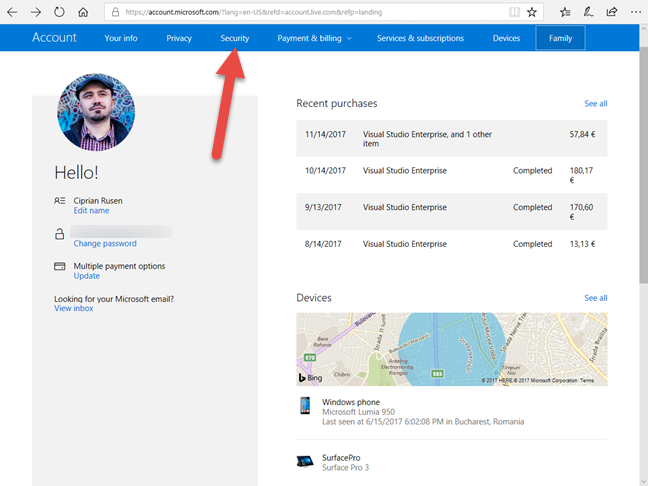
Nu ziet u verschillende beveiligingsgerelateerde opties. Aan de rechterkant is er een vierkant genaamd 'Recente activiteit bekijken'. ("Review recent activity.")Klik of tik op de knop "Bekijk activiteit ("Review activity)" .

Bij deze stap wordt u mogelijk gevraagd uw wachtwoord nog een keer te verifiëren, omdat u toegang probeert te krijgen tot gevoelige informatie. Als dat zo is, typt u uw wachtwoord en drukt u op 'Aanmelden'.("Sign in.")

U krijgt nu een logboek te zien van al uw recente inlogactiviteiten, te beginnen met de huidige sessie.

Blader(Scroll) door de lijst met activiteiten en vouw ze allemaal uit. Voor elke inlogactiviteit ziet u de datum en tijd, de status (geslaagde of mislukte aanmelding), het apparaat en het platform van waaruit de poging is uitgevoerd, de gebruikte browser, het IP-adres en de geografische locatie waar de aanmeldingspoging vandaan kwam.
Ik heb bijvoorbeeld vernomen dat iemand uit Bulgarije(Bulgaria) heeft geprobeerd toegang te krijgen tot mijn Microsoft- account en dat dit niet is gelukt.

Nadat je alles in het recente activiteitenlogboek hebt gecontroleerd, weet je of iemand anders je account heeft gehackt.
Wat te doen als uw Microsoft- account is gehackt
Als een inlogactiviteit niet relevant is, moet u op de link klikken of tikken met de tekst ' Beveilig(Secure) uw account'. Ga vervolgens verder met de instructies van Microsoft om uw wachtwoord te wijzigen en controleer de beveiliging van uw account.
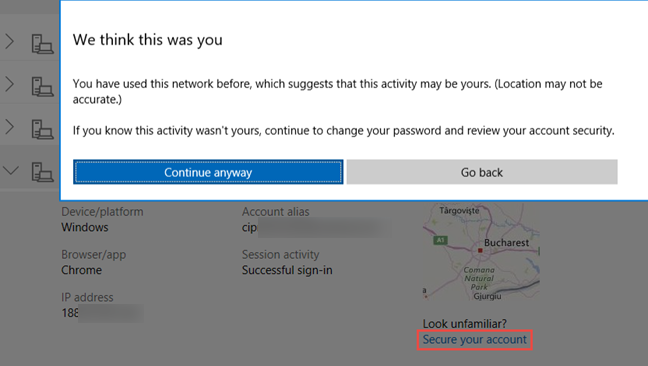
Als uw Microsoft -account is gehackt en de persoon die het heeft gehackt, uw wachtwoord heeft gewijzigd, bevindt u zich in een vreselijke situatie en kan alleen Microsoft u helpen. Ga naar deze pagina en volg de instructies die daar worden gedeeld: Herstel uw Microsoft-account(Recover your Microsoft account) .
Hoe voorkom je dat je wordt gehackt?
Als u niet wilt dat uw account wordt gehackt, raden we u aan het wachtwoord van uw Microsoft- account te wijzigen en een lang wachtwoord te gebruiken, dat verschillende tekens bevat en moeilijk te raden is. U moet ook tweestapsverificatie inschakelen en aanmeldingsverzoeken goedkeuren met uw smartphone. Op deze manier kunt u elke keer dat iemand anders verifieert met uw gehackte wachtwoord, de inlogpoging rechtstreeks vanaf uw smartphone weigeren. Als je wilt weten hoe je dit moet doen, lees dan deze handleidingen:
- Microsoft Authenticator op Android: Aanmelden bij een MS-account(Microsoft Authenticator on Android: Sign into an MS account)
- Hoe u authenticatie in twee stappen instelt voor uw Microsoft-account met Google Authenticator(How to set up two-step verification for your Microsoft account with Google Authenticator)
Is uw Microsoft-account gehackt?
Hoogstwaarschijnlijk heb je dit hele artikel gelezen omdat je vermoedt dat iemand anders je Microsoft - account heeft gehackt of je weet dat iemand dat heeft gedaan. Voordat u deze zelfstudie afsluit, moet u met ons delen wat u hebt geleerd: Is uw Microsoft- account gecompromitteerd? Wat is de locatie van de persoon die het heeft gedaan? Heb(Did) je je account hersteld en beveiligd? Reageer(Comment) hieronder en laten we bespreken.
Related posts
Hoe stel ik het wachtwoord van mijn Microsoft-account opnieuw in? -
Moet u een lokaal of een Microsoft-account gebruiken in Windows 10?
Hoe de wachtwoorden te lezen die door Windows zijn opgeslagen en die gemakkelijk te kraken zijn?
6 manieren om uit te loggen bij Windows 11 -
Microsoft Authenticator op Android: Log in op een MS-account -
Introductie van Windows 8: een pc vertrouwen met uw Microsoft-account
Een lokaal account upgraden naar een Microsoft-account in Windows 8.1
6 manieren om een account te wijzigen in Beheerder en terug in Windows 10 -
6 manieren om een lokale (niet-Microsoft) gebruiker toe te voegen aan Windows 10
Een vertrouwde Windows 8-pc van uw Microsoft-account verwijderen
Een wachtwoordhersteldiskette gebruiken om uw Windows-wachtwoord te wijzigen
Hoe het Microsoft-wachtwoord te wijzigen: 2 verschillende manieren -
Locaties van gebruikersmappen wijzigen in Windows 10 (Documenten, Downloads, enz.) -
Een kinderaccount toevoegen aan uw Windows 10-pc
Hoe u uw pc met uw gezicht kunt ontgrendelen met Windows Hello Face
Hoe u kunt zien welke gegevens Microsoft over u opslaat en hoe u deze kunt verwijderen
Hoe lokale gebruikers en groepen in Windows 10 te beheren met lusrmgr.msc -
Een account verwijderen uit Windows (7 manieren) -
Hoe de beheerder op Windows 11 te wijzigen: 5 manieren -
Een wachtwoordhersteldiskette maken in Windows
